Y!mobileサービスの初期登録をする
Y!mobileサービスの初期登録とは、Y!mobileの電話番号とYahoo! JAPAN IDの連携、Y!mobile メールの取得を行います。Y!mobileサービスの初期登録を行うことで、Y!mobile メールやおトクなサービスをご利用いただけます。
※Wi-Fi®をオフにして初期登録を進めてください。
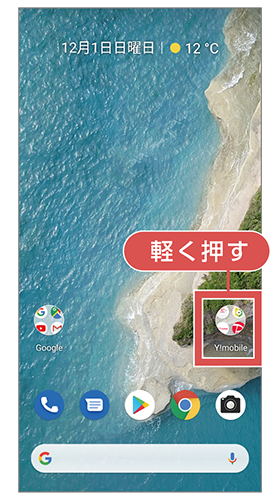
(1) ホーム画面の「Y!mobile」フォルダを軽く押す。
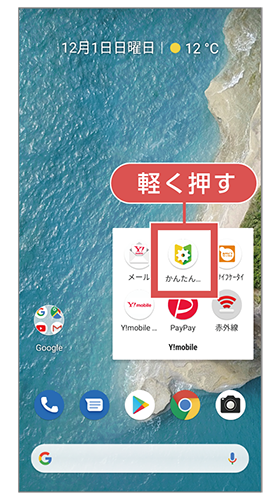
(2) 「かんたん設定」を軽く押す。
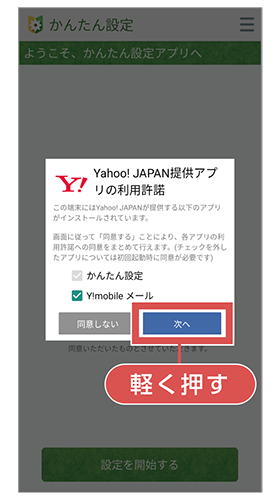
(3) 内容を確認し、「次へ」を軽く押す。
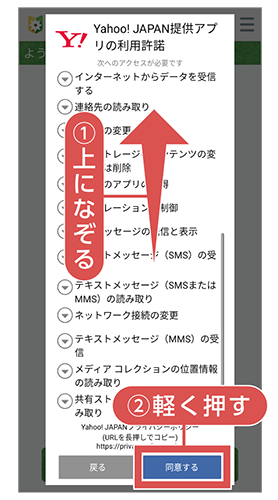
(4) 内容を確認し、画面を上になぞる。「同意する」を 軽く押す。
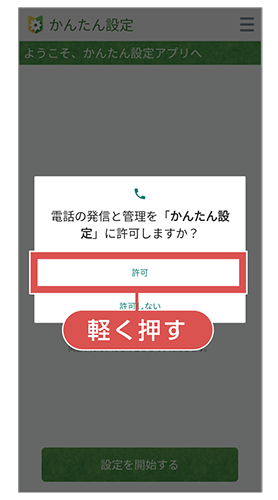
(5) 「許可」を軽く押す。
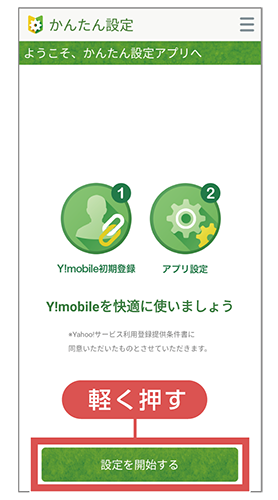
(6) 「設定を開始する」を軽く押す。
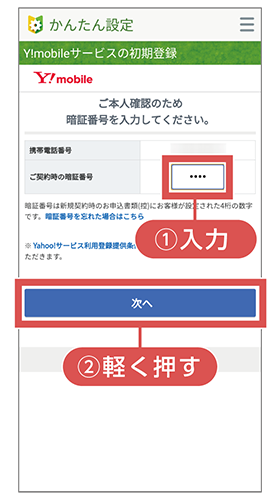
(7) 暗証番号を入力し、「次へ」を軽く押す。
※暗証番号は契約時に設定した4桁の数字です。
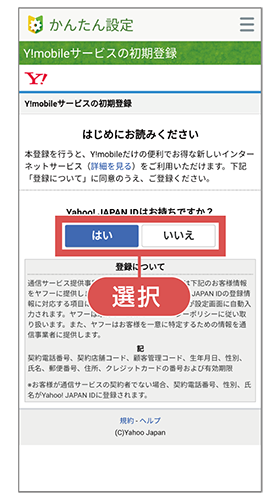
(8) 内容を確認し、Yahoo! JAPAN IDをお持ちの場合は「はい」お持ちでない場合は「いいえ」を軽く押す。
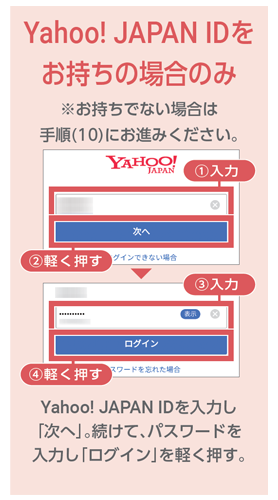
(9) 画面の案内に沿ってログインする。
※ご利用状況によりログイン方法が異なる場合があります。
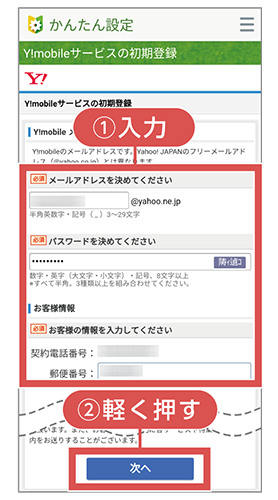
(10) お好みのメールアドレス、必要情報を入力する。内容を確認して「次へ」を軽く押す。
※Yahoo! JAPAN IDの有無、登録状況により、必要情報は異なります。
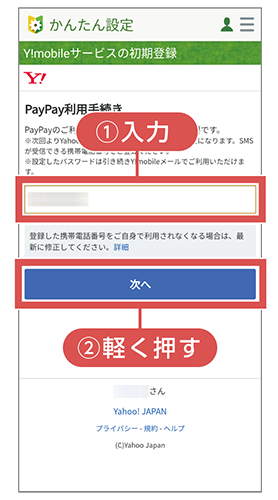
(11) ご契約のワイモバイル携帯電話番号を入力し、「次へ」を軽く押す。
※既にYahoo! JAPAN IDに、PayPayアカウントが連携されている場合は、手順(11)~(17)は表示されません。
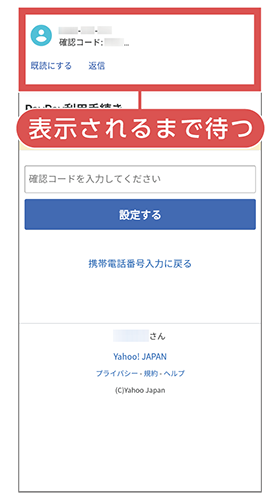
(12) SMSで確認コードが届く。
※画面上部に通知が表示されるまでお待ちください。
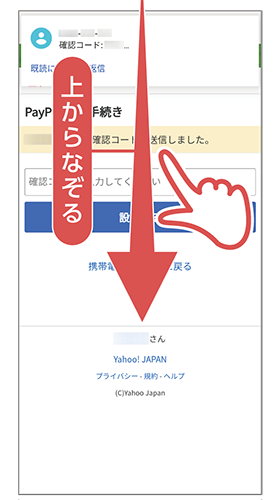
(13) 画面上部から下方向になぞり、通知一覧を開く。
※画面外(上)から下方向になぞる。
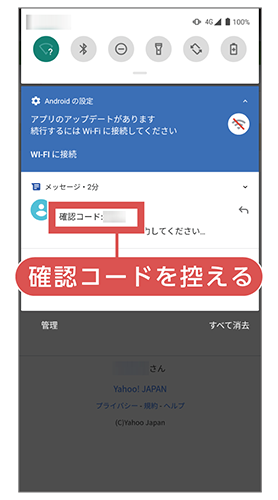
(14) 確認コードを控える。
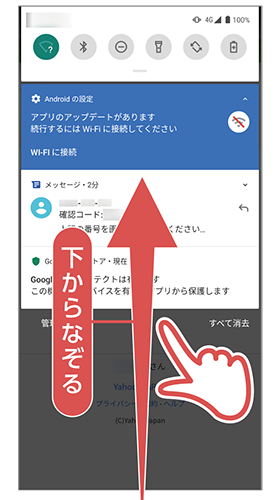
(15) 画面下部から上方向になぞり、通知一覧を閉じる。
※画面外(下)から上方向になぞる
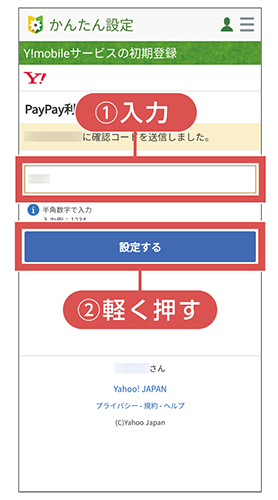
(16) 入力画面に戻ります。確認コードを入力し「設定する」を軽く押す。
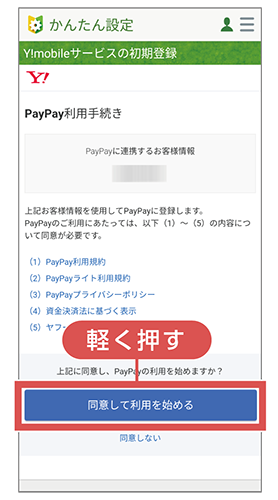
(17) 内容を確認し「同意して利用を始める」を軽く押す。
※登録状況により、PayPayアプリでの手続きが必要になります。画面の案内に沿って操作してください。

(18) 加入者特典画面が表示された場合は、画面に従って操作する。
※加入時期、契約によっては対象外の場合があります。
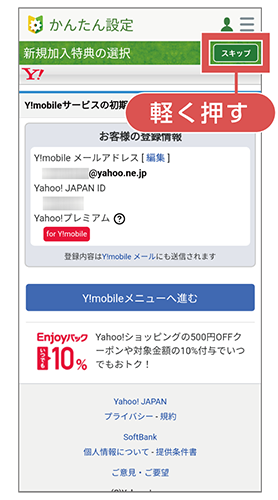
(19) 「スキップ」を軽く押す。
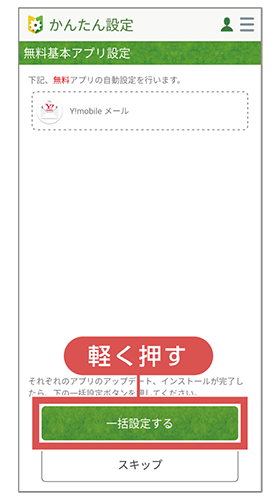
(20) 「一括設定する」を軽く押す。
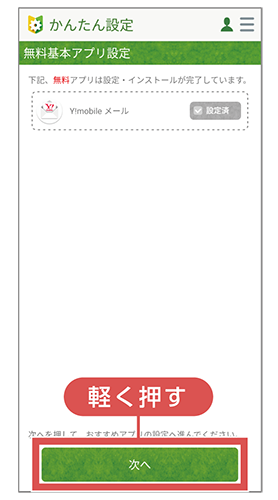
(21) 「次へ」を軽く押す。
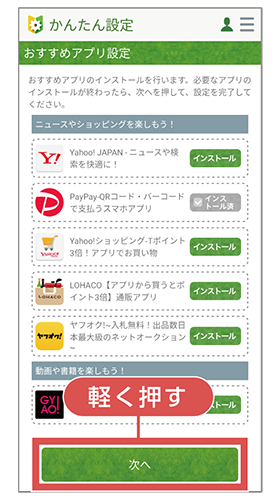
(22) 「次へ」を軽く押す。
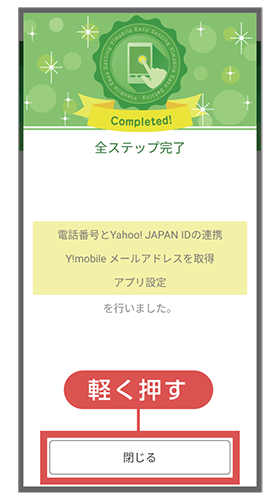
(23) 全ステップが完了。「閉じる」を軽く押す。
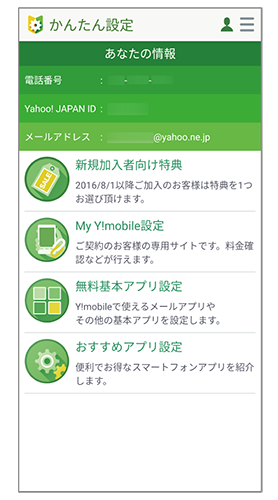
次回起動時
次回の起動時には登録内容を確認することができます。
通知で確認コードを参照できなかった時
※Y!mobileメールを設定している場合は、SMSの受信はY!mobileメールとなります。
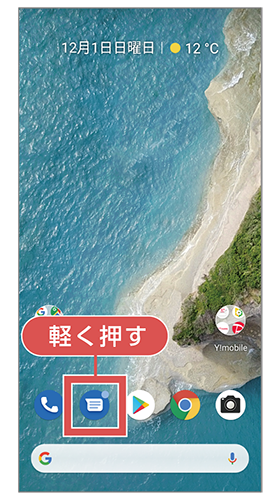
(1) ![]() を軽く押す。
を軽く押す。
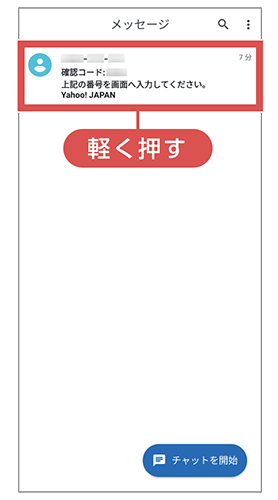
(2) 確認コードを軽く押す。
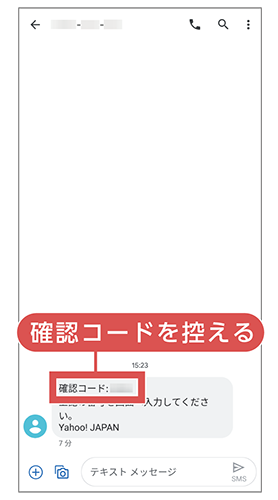
(3) 確認コードを控える。
※確認後、「かんたん設定アプリ」にお戻りください。
